Media es una pestaña de la barra lateral de administración de WordPress que se utiliza para gestionar las cargas de los usuarios. Esto incluye imágenes, audio, vídeo y otros archivos.
En el menú Multimedia, hay dos pantallas. La primera le da acceso a la biblioteca multimedia de WordPress, donde puede ver y gestionar las imágenes y otros archivos multimedia que haya añadido a su sitio web de WordPress.
La segunda pantalla permite subir nuevos archivos a la biblioteca multimedia. Sin embargo, también es posible subir archivos multimedia desde la pantalla Biblioteca o al editar una entrada o página.
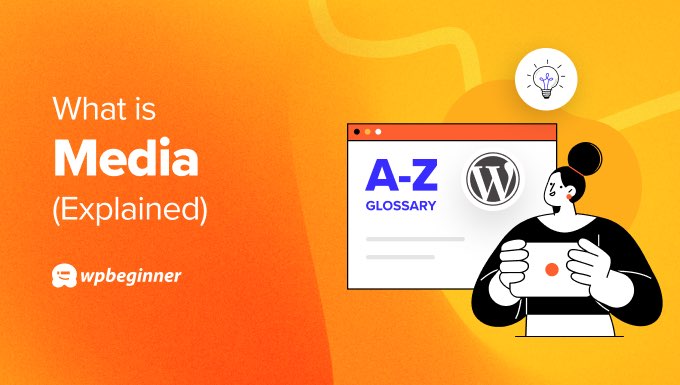
La biblioteca multimedia de WordPress
La primera pantalla de Medios es ‘Biblioteca’, y ésta proporciona una lista de todos los archivos que ha subido a la Biblioteca de Medios de WordPress.
Hay opciones para ver, filtrar, editar y eliminar estos archivos.

La mayor queja sobre la biblioteca en WordPress es que hay pocas opciones para organizar sus archivos multimedia. Por defecto, todos los archivos multimedia se almacenan y organizan en función del año y el mes en que se subieron a una carpeta llamada /wp-content/uploads/.
Puede buscar los archivos multimedia utilizando el menú de administración de WordPress, pero no hay forma de almacenar los archivos multimedia en carpetas específicas. Puedes utilizar un plugin para organizar los archivos multimedia mediante categorías y etiquetas.
El editor multimedia de WordPress también tiene algunas funciones menos conocidas, como la posibilidad de realizar ediciones básicas de imágenes directamente desde la biblioteca multimedia.
La función “Editar imagen” te permite recortar, redimensionar y escalar imágenes directamente desde el panel de control.
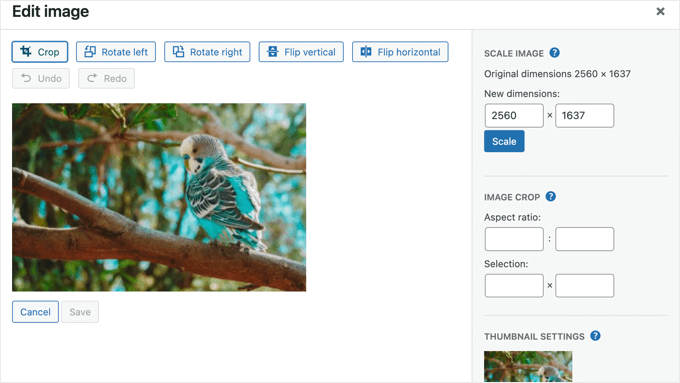
También hay funciones disponibles para que los desarrolladores generen automáticamente nuevos tamaños de imagen, añadan tamaños de imagen adicionales en cada nueva subida de imágenes, etc.
Añadir nuevos archivos a la biblioteca multimedia de WordPress
La segunda pantalla de la pestaña Multimedia es “Añadir nuevo”, que permite a los usuarios cargar archivos.
Recuerda que los usuarios también pueden subir archivos multimedia como imágenes y vídeos mientras escriben un post o una página. Sin embargo, el enlace Añadir “Nuevo enlace” permite a los usuarios subir archivos sin adjuntarlos a una entrada o página específica.

Esperamos que este artículo te haya ayudado a aprender más sobre Medios en WordPress. También puedes consultar nuestra lista de lecturas adicionales a continuación para ver artículos relacionados con consejos, trucos e ideas útiles para WordPress.
If you liked this article, then please subscribe to our YouTube Channel for WordPress video tutorials. You can also find us on Twitter and Facebook.
Lecturas adicionales
- Cómo regenerar miniaturas o nuevos tamaños de imagen en WordPress
- Imagen destacada
- Cómo hacer edición básica de imágenes en WordPress (recortar, rotar, escalar, voltear)
- Cómo crear tamaños de imagen adicionales en WordPress
- Tamaños de las miniaturas
- Ajustes de medios
- Cómo etiquetar imágenes en WordPress con el asistente de biblioteca de medios



